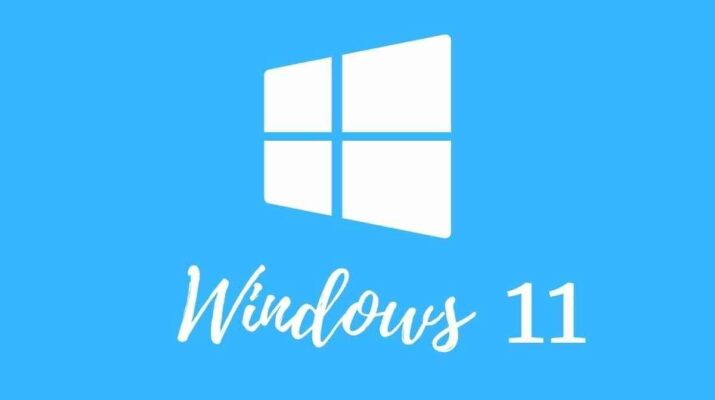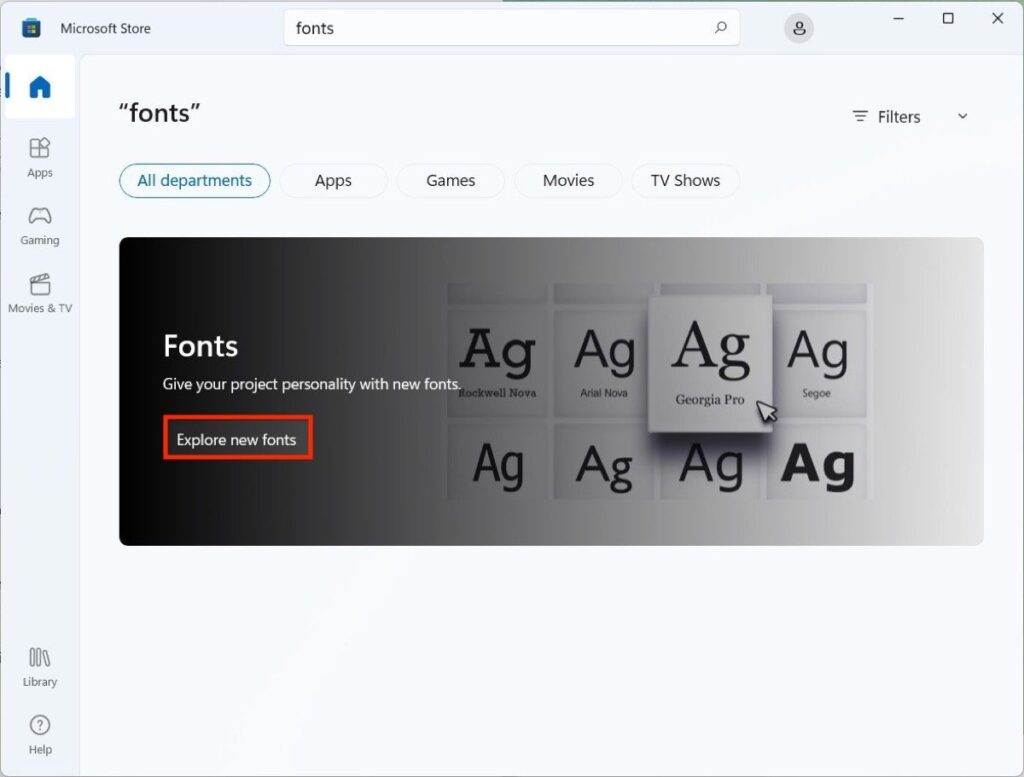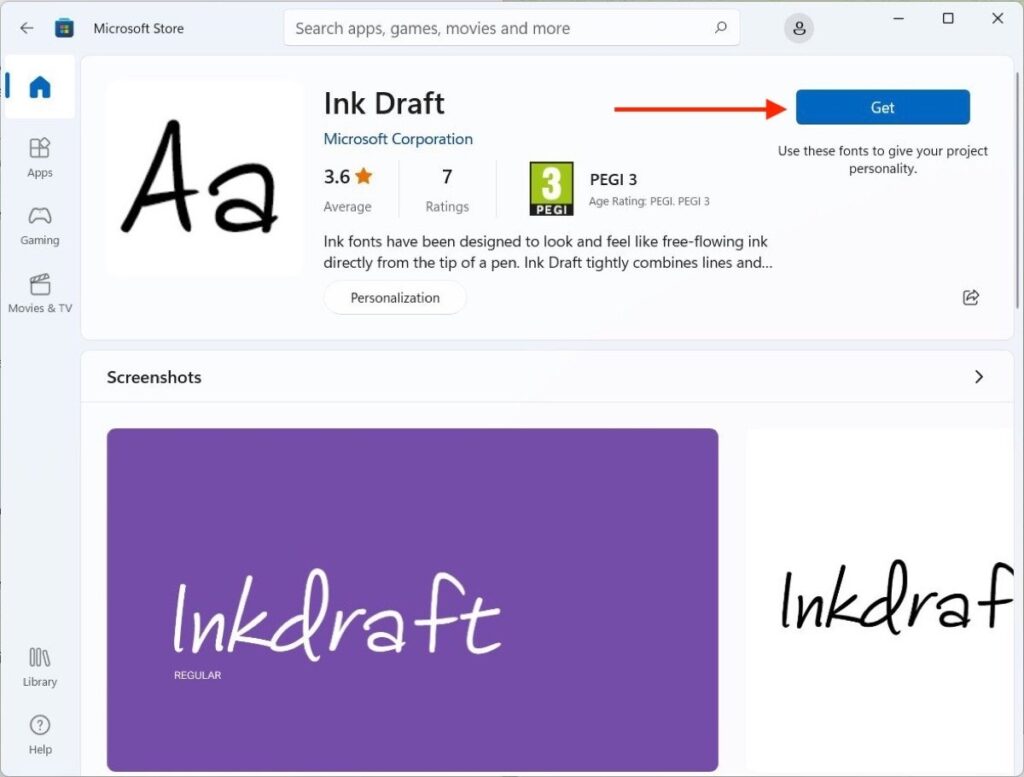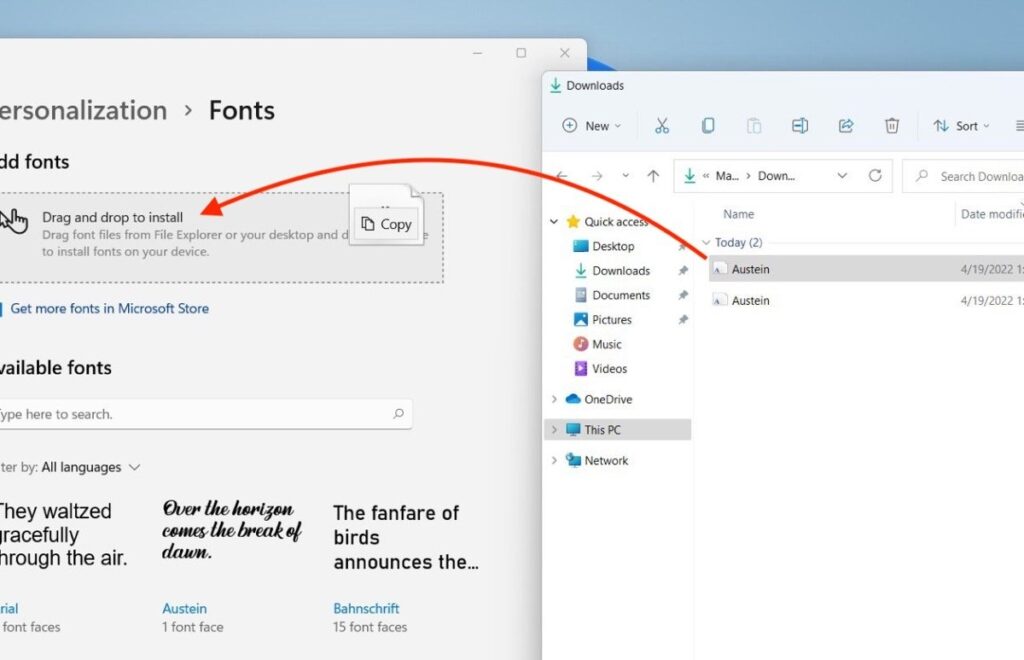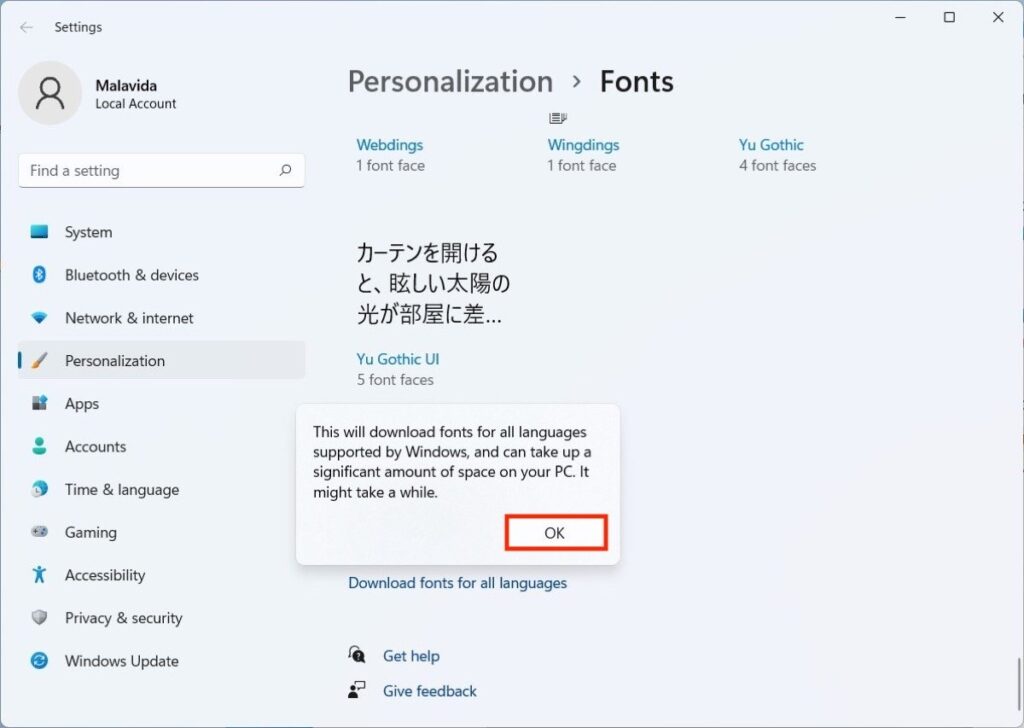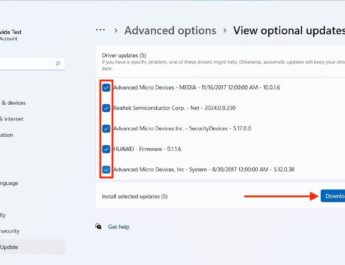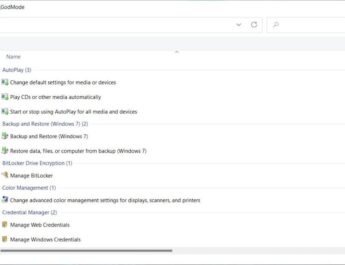Шрифти відіграють фундаментальну роль у будь-якій операційній системі. У Windows 11 можна встановити кілька додаткових шрифтів . У цій статті зібрані всі способи, які дозволять додати шрифти до системи.
Як встановити шрифти з магазину Microsoft у Windows 11
З моменту появи на ринку Microsoft Store стало універсальним сховищем, з якого можна завантажувати програми, теми та плагіни. Це відмінне джерело для отримання шрифтів та гарнітур. Завантажити їх можна за допомогою пошукової системи, щоб знайти їх.
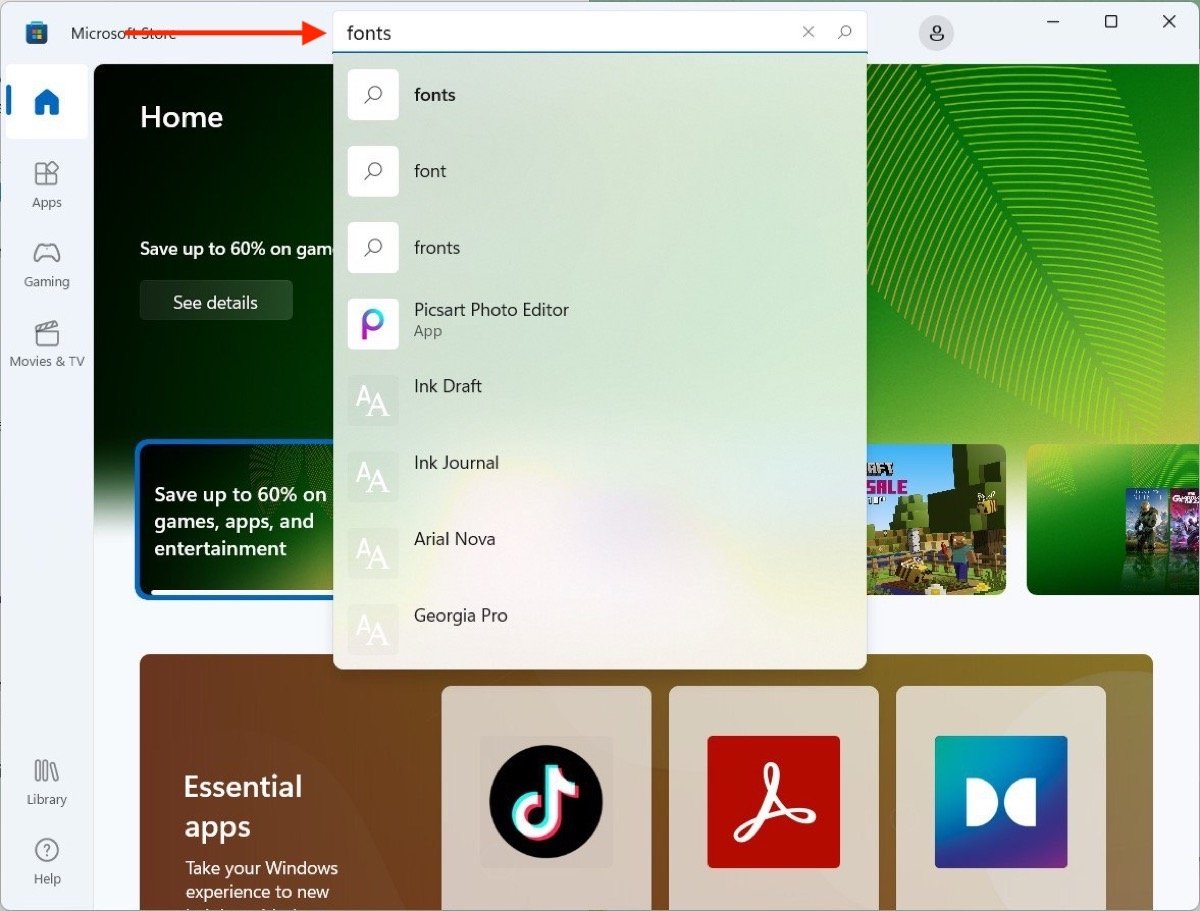
У повідомленні, що з’явиться на екрані, виберіть «Дослідити нові шрифти». Так само ви також можете знайти шрифт за назвою.
Коли файл шрифту відкритий, натисніть кнопку «Отримати», щоб почати завантаження.
Коли закінчите, шрифт вже буде встановлений на вашому ПК.
Як встановити завантажений з інтернету шрифт у Windows 11
Шрифти, які ви завантажуєте з Інтернету, також можуть бути встановлені без особливого клопоту. Просто знайдіть файл у браузері та двічі клацніть по ньому. Коли відкриється спливаюче діалогове вікно з попереднім переглядом, натисніть «Встановити».
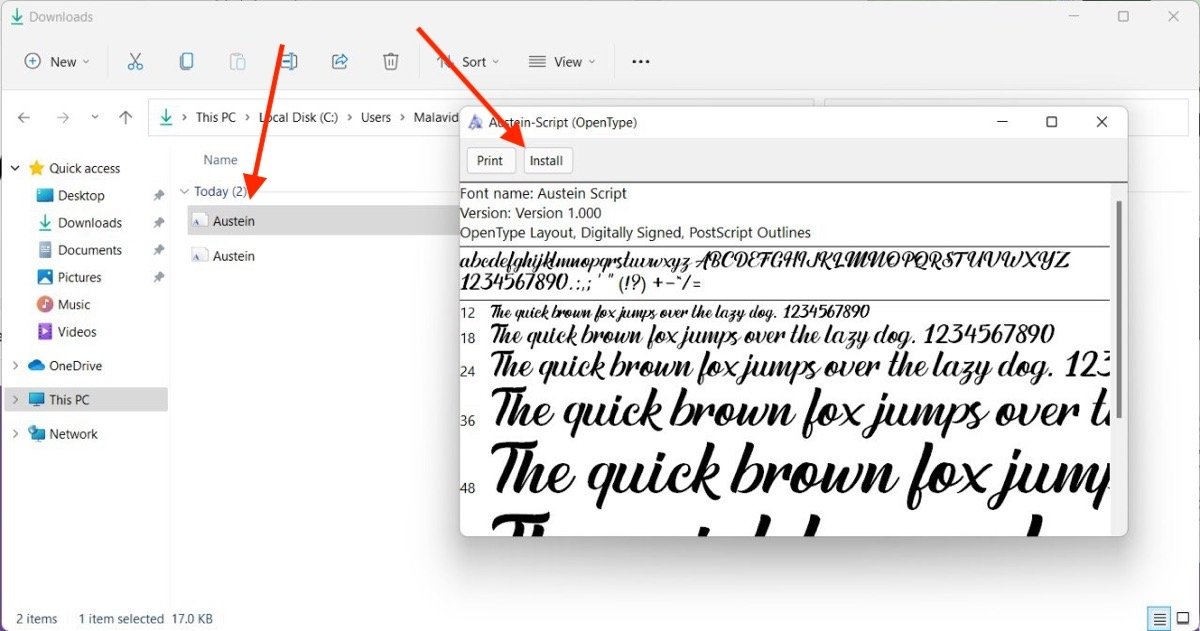
Інший спосіб — перейти до «Налаштування», відкрити розділ «Персоналізація» та натиснути «Шрифти». Потім перетягніть файл, який містить шрифт, на початок списку параметрів.
Наслідуючи ці кроки, ви зможете встановити завантажений з Інтернету шрифт у Windows 11.
Як завантажити шрифти для всіх мов у Windows 11
Windows 11 дозволяє завантажувати шрифти, сумісні з усіми мовами, на додаток до того, що ви налаштували на комп’ютері. Це ідеально, коли вам потрібно писати документи за допомогою алфавітів, відмінних від вашого власного. Відвідайте налаштування шрифту в системних налаштуваннях та перейдіть до кінця налаштувань. Натисніть кнопку «Завантажити шрифти для всіх мов».
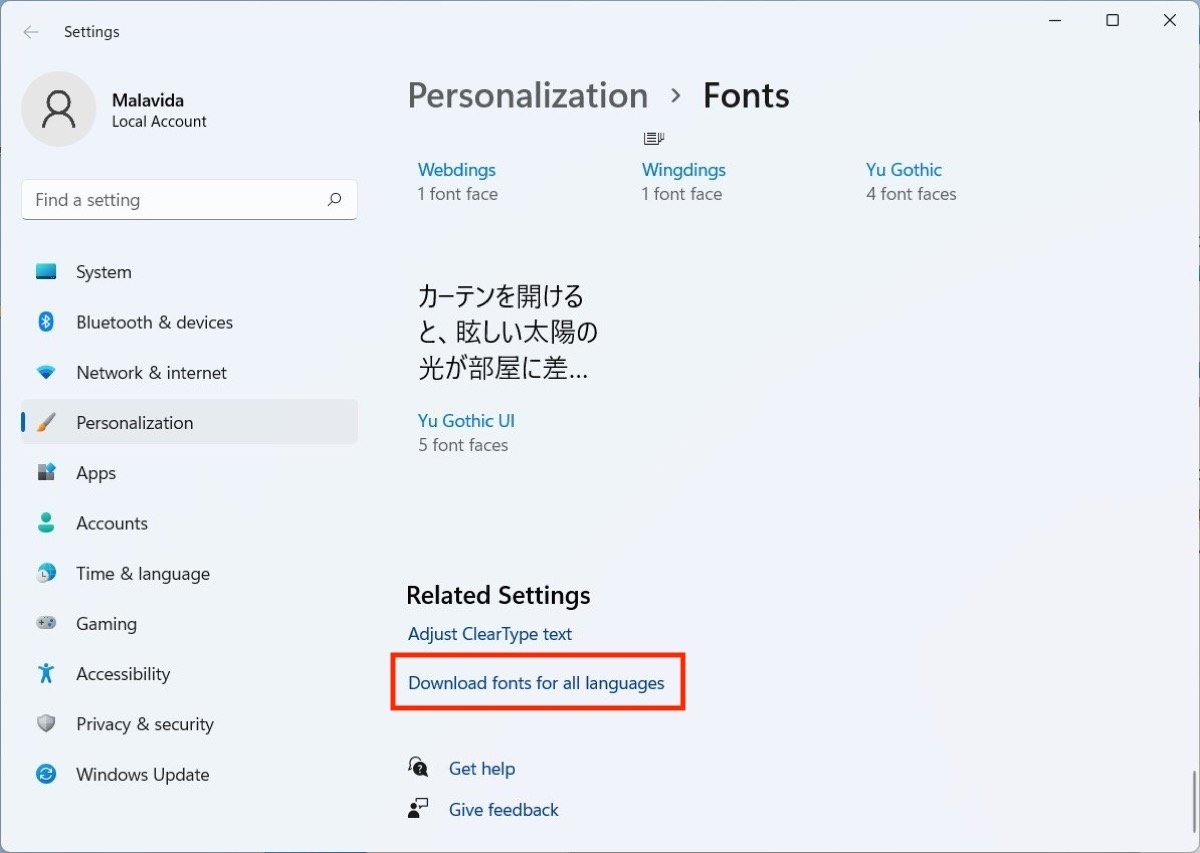
У спливаючому повідомленні натисніть «OK». Зверніть увагу, що ця дія займе досить багато місця на вашому диску.
Зачекайте, поки Windows 11 завантажить шрифти, які підтримують усі мови.
Як видалити шрифт з Windows 11
Якщо після встановлення шрифту ви думаєте про його видалення, все, що вам потрібно зробити, це виконати кроки, вказані тут.
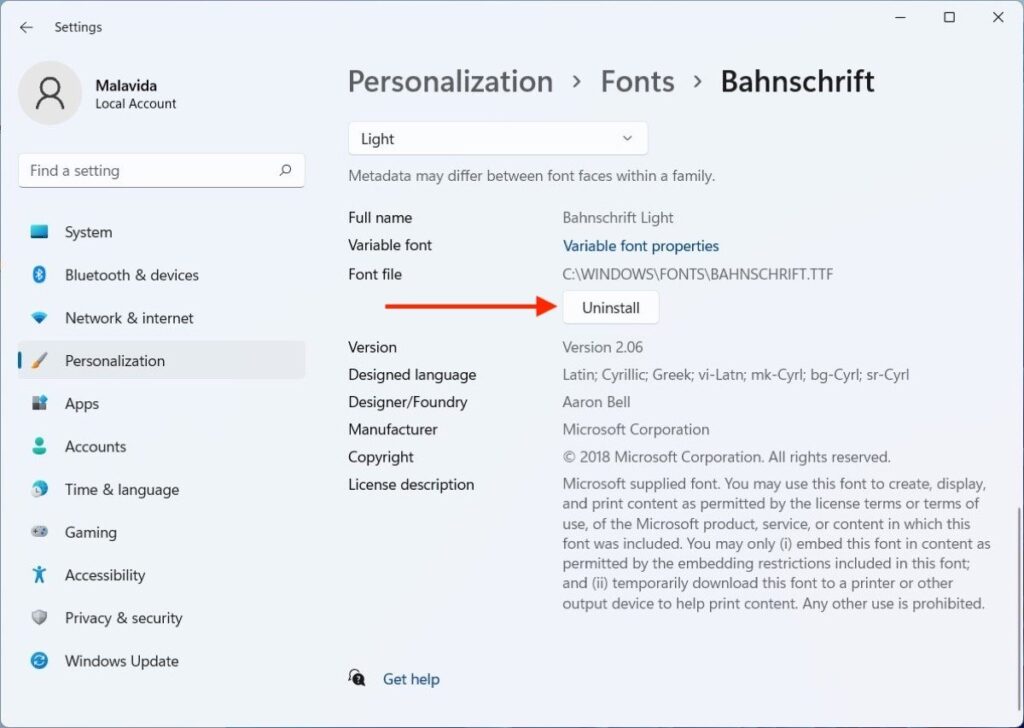
- Відкрийте розділ «Персоналізація» у програмі «Параметри Windows 11».
- Зайдіть до розділу «Шрифти».
- Виберіть шрифт, який хочете видалити, і натисніть на нього.
- У розділі відомостей натисніть кнопку «Видалити».
Щоб відновити шрифт після його видалення, знову завантажте його з магазину Microsoft або отримайте його з файлу Інтернет-репозиторія. Далі виконайте кроки, зазначені у попередніх розділах.